迅速なアクセス
macOS Ventura 以降を実行している Mac をお持ちの場合は、ファミリー共有設定にはるかに速く簡単にアクセスできます。 Mac 画面の左上隅にある をクリックするだけです。 メニュー -> システム設定、そしてその後 ロディナ.
位置情報の共有
家族メンバーは、デバイスの位置だけでなく、ファミリー共有の一環として自分の位置を互いに共有できます。何らかの方法で Mac のファミリー共有で位置情報の共有を有効化または変更する場合は、左上をクリックします メニュー -> システム設定をクリックし、パネルで選択します ロディナをクリックして、 位置情報の共有.
子アカウントの作成
ファミリー共有内で子供のアカウントを設定すると、主に子供の安全とプライバシーの保護が強化されるなど、多くの利点があります。 Mac で子供アカウントを設定する場合は、左上隅にある メニュー -> システム設定 -> ファミリー をクリックします。右側で、「メンバーの追加」->「子アカウントの作成」をクリックし、画面上の指示に従います。
家族メンバーを管理する
macOS では、家族全員のアカウントを管理することもできます。左上隅をクリックするだけです メニュー -> システム設定 -> ファミリー。家族メンバーのリストが表示されたら、指定された名前をクリックして各アカウントを管理するだけです。














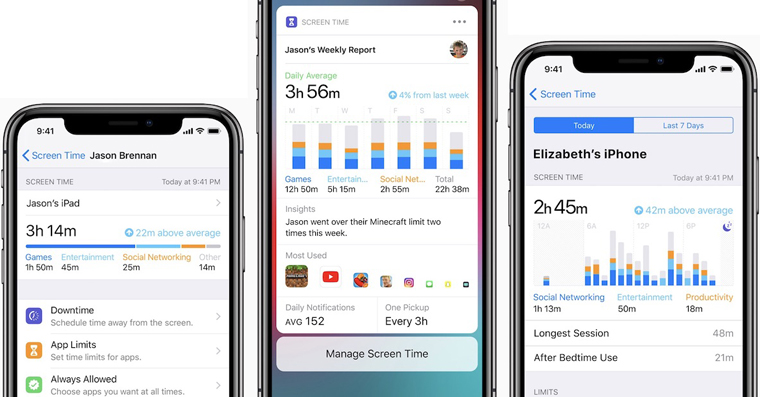
 Apple と一緒に世界中を飛び回る
Apple と一緒に世界中を飛び回る